
オンラインストアPlayStation®Storeでは、ダウンロード版ゲームや追加アイテム、サブスクリプションサービスPlayStation®Plusの利用権など、さまざまなコンテンツやサービスを提供している。24時間いつでも好きなときに買い物できる、とても便利なストアだ。
とはいえ、利用方法がよくわからない人、利用していてもお得な使い方を知らない人もいるかもしれない。そこで、PS Storeの簡単&便利な活用法を改めて紹介。さらに、「PS Storeでコード番号を利用するには?」「PlayStation Plusの自動更新を停止したい」「クレジットカードがないと利用できない?」といった悩みや質問にも答えていこう。
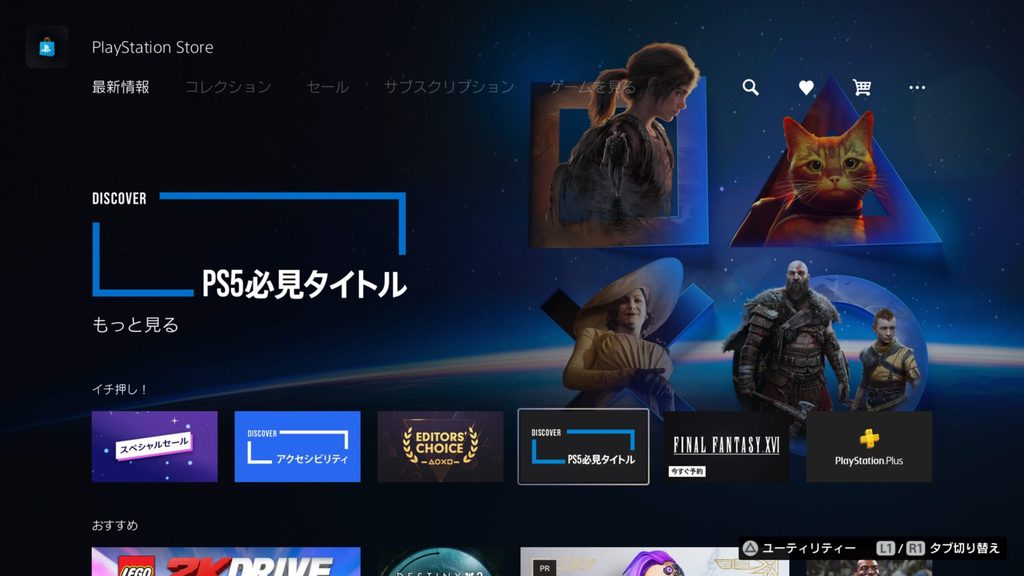
PS Storeで便利&お得にゲームを楽しもう!
PS Storeを利用すると、こんなにたくさんのメリットが! 便利でお得な6つのポイントを紹介しよう。
①ダウンロード版を予約注文すると、あらかじめダウンロードでき、発売日の0時からプレイできる!
話題のタイトルをいち早くプレイしたい人は、PS Storeでの予約注文がおすすめ! ダウンロード版をPS Storeで予約注文すると、登録した機器にあらかじめゲームデータが自動ダウンロードされ、発売開始と同時にプレイできる。
※タイトルによってはダウンロードに時間がかかり、プレイするまでに時間を要する場合があります。
PlayStation®5/PlayStation®4の自動ダウンロード設定方法はこちら
②24時間いつでもコンテンツを購入可能!
いつでも好きなときにコンテンツを購入できるのが、PS Storeの魅力。新作から懐かしの名作までそろっており、もちろん売り切れの心配もなし! 「あのゲームで遊びたい!」と思ったら、すぐにプレイすることができる。
③外出先から購入&リモートダウンロードしておける!
PS Storeは、スマートフォンやPCからでも利用可能。購入したコンテンツは、使用する機器にリモートダウンロードすることもできる。外出先でゲームを購入し、家に帰ったらすぐプレイ……といった楽しみ方も!
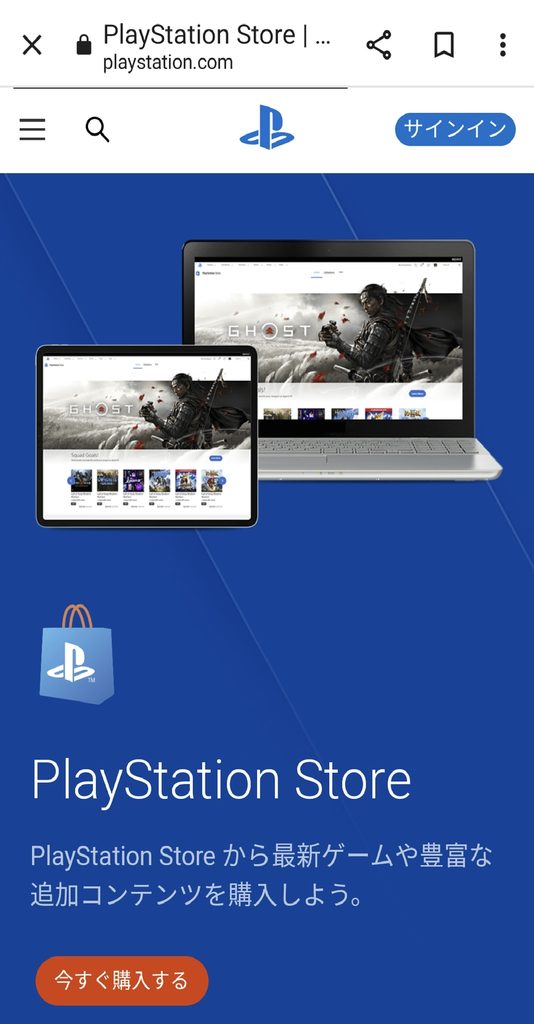
※タイトルによってはダウンロードに時間がかかり、プレイするまでに時間を要する場合があります。
④PS Storeでしか買えないダウンロード専用タイトルが豊富! 体験版も!
ゲームの中には、PS Storeでしか購入できないダウンロード専用タイトルも。特に、基本プレイ無料タイトルはダウンロード専用となっている。人気のバトルロイヤルゲームからじっくり遊べるオープンワールドゲームまで、幅広く配信されているのでお気に入りを見つけよう。さらに、購入前に遊んで試せる体験版も多数配信中!
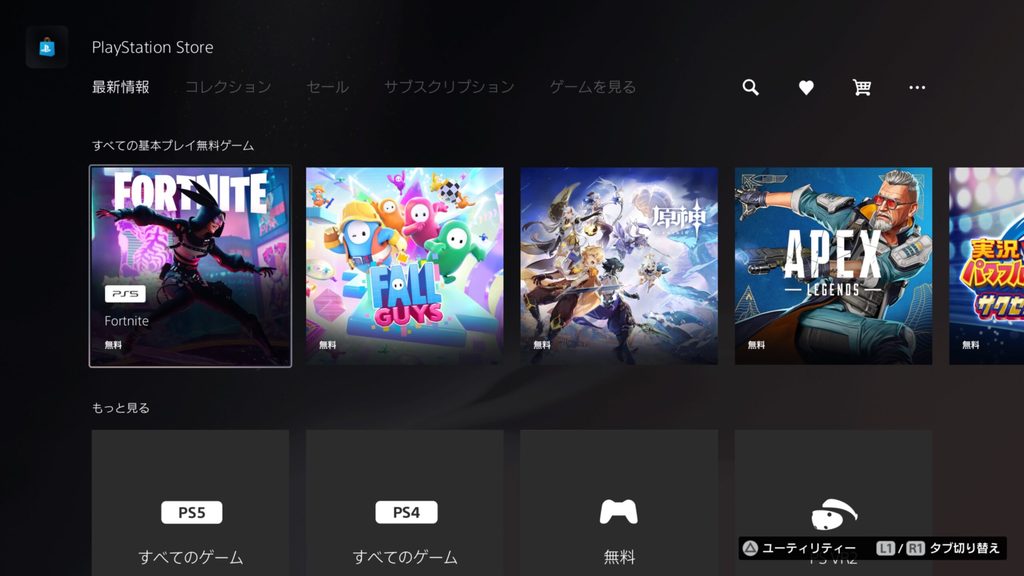
PS Storeの基本プレイ無料ゲームはこちら
PS Storeで配信中の体験版はこちら
⑤PS Storeのセールなら、ゲームタイトルもDLCもお得に購入できる!
PS Storeでは、随時セールやキャンペーンを実施している。ダウンロード版ゲームが割引価格で手に入るだけでなく、ダウンロードコンテンツ(DLC)もお得に購入できる。
⑥PS Store限定のスペシャルエディションも!
一部のタイトルは、通常のダウンロード版にさまざまなDLCや特典がついたデジタルデラックス版が販売されることも。PS Store限定の特典が付属するなど、ダウンロード版だけの特別なコンテンツを楽しむことができる。また、事前に予約注文すると、予約特典コンテンツや正式なリリース前にいち早くゲームをプレイできるアーリーアクセス権や、β版へのアクセス権が付属することも!
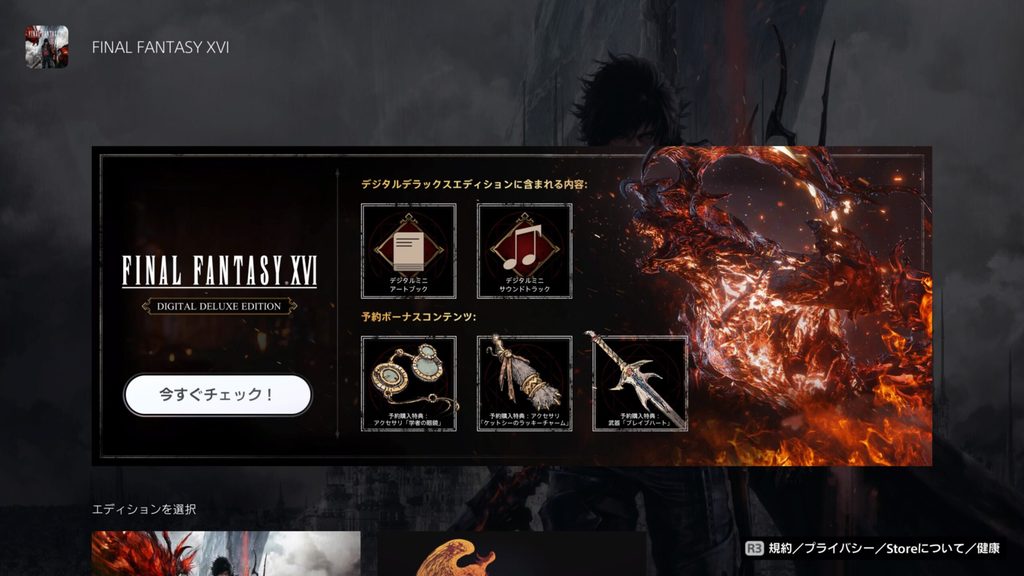
PS Storeを利用する前に
PS Storeの利用にあたり、必要な準備について説明しよう。さらに、知っておきたい基礎知識も解説する。
PlayStation™Networkのアカウントを作ろう
PS Storeを利用するには、PlayStation Networkのアカウントが必要だ。アカウントは無料で作成でき、PS5、PS4などさまざまな機器で利用できる。アカウントには、ファミリーメンバー(大人)とファミリーメンバー(子ども)の2種類があり、子どもが遊べるゲームを制限したり、PS Storeの利用額を設定したりすることも可能だ。
支払いは、ネットワーク上のお財布=ウォレットやクレジットカードから
PS Storeの支払いには、ウォレットやクレジットカードなどが利用できる。ウォレットとは、ネットワーク上のお財布のこと。ウォレットにお金をチャージ(入金)すると、その残高からコンテンツを購入できる。一度にウォレットにチャージできる金額は5万5000円まで。金額が不足したら自動的に入金する「自動チャージ」も設定可能だ。
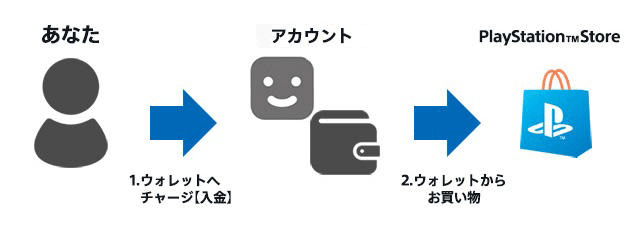
なお、チャージできるのは、ファミリーメンバー(大人)/マスターアカウントのみ。18歳未満で登録したアカウントは、保護者のアカウントのウォレットを利用しなければならない。ファミリーメンバー(子ども)は月額の利用限度の範囲内でのみ、ウォレットを使用することができる。購入時にパスワードを確認するよう設定すれば、安全性がさらに高まり、「子どもが間違って購入した」などのトラブルも避けられる。
PS Storeでの購入やウォレットのチャージには、クレジットカードやデビットカードのほか、コンビニエンスストアなどで購入できる「プレイステーション ストアカード」、PayPay、LINE Pay、PayPal、モバイル決済などさまざまな方法がある。クレジットカードを所持していない人は「プレイステーション ストアカード」を利用するなど、自分に合った方法で支払いできる。
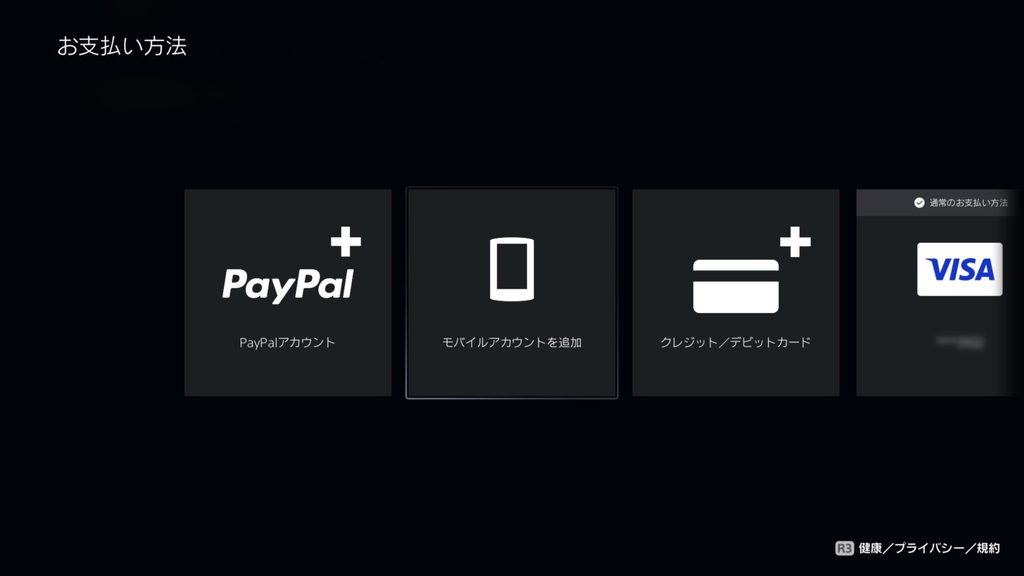
〈使えるカード・支払い方法〉
・クレジットカード/デビットカード
PS Storeでの購入やウォレットのチャージに使えるクレジットカード/デビットカードは、日本国内発行のVISA、Mastercard、American Express、JCB。なお、J-Debitには対応していない。ウォレットにチャージできる金額は、1,000円、3,000円、5,000円、1万円、上限の2万円までの中から選択可能だ。
・「プレイステーション ストアカード」/「プレイステーション ストアチケット」
「プレイステーション ストアカード」/「プレイステーション ストアチケット」は、全国のプレイステーション取扱店、コンビニエンスストアやショップなどで購入できるプリペイド型カード/チケット。記載された12桁のコード番号を入力して、ウォレットへチャージすることができる。1,100円、3,000円、5,000円、1万円、1万5,000円の5種類がある。「プレイステーション ストアカード」のみ、1,100円券が2枚セットになったギフトパックも発売中だ。
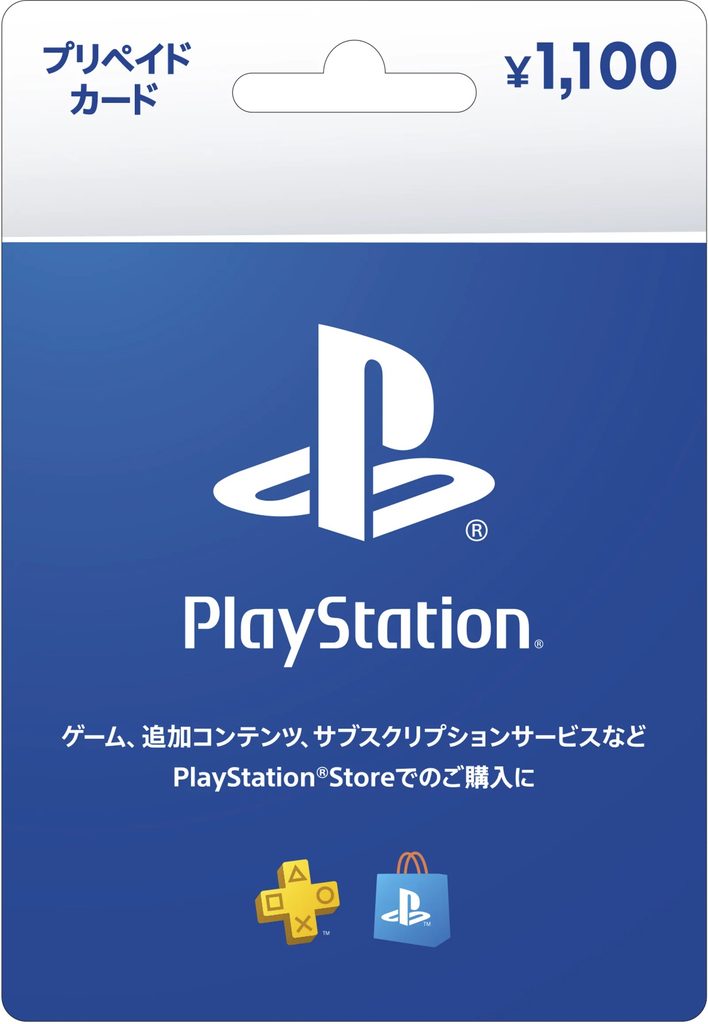
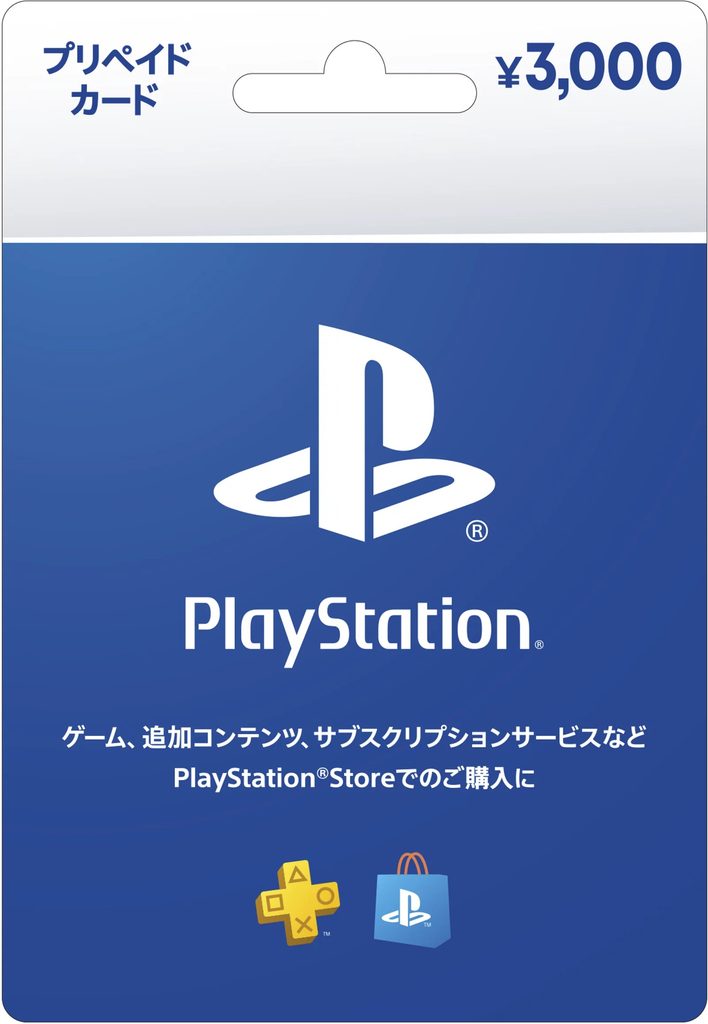
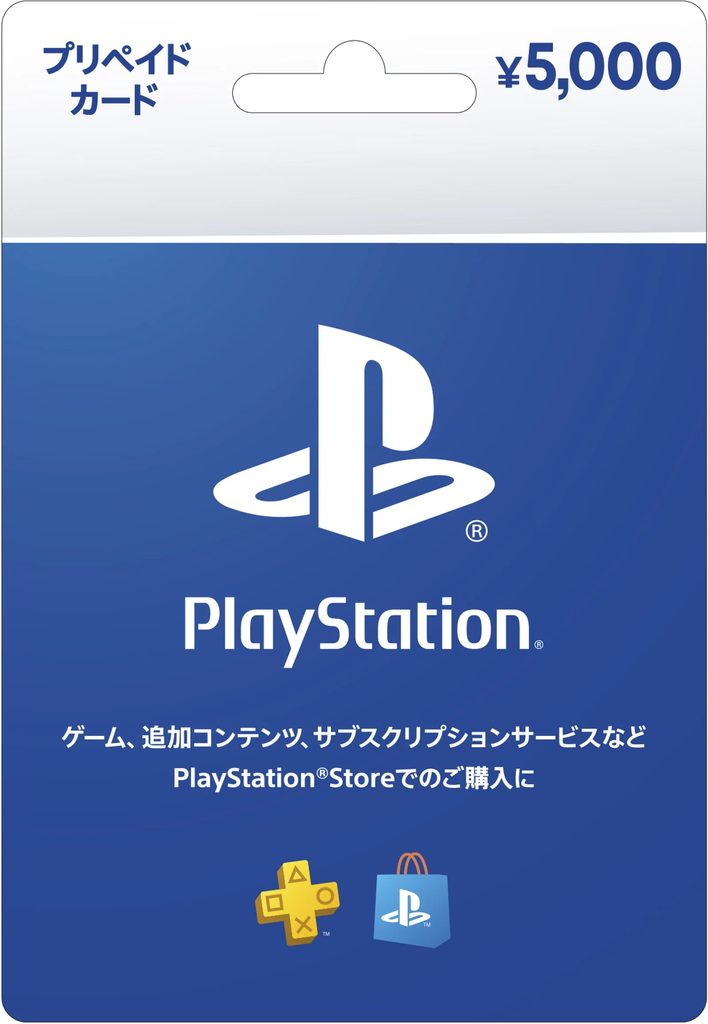
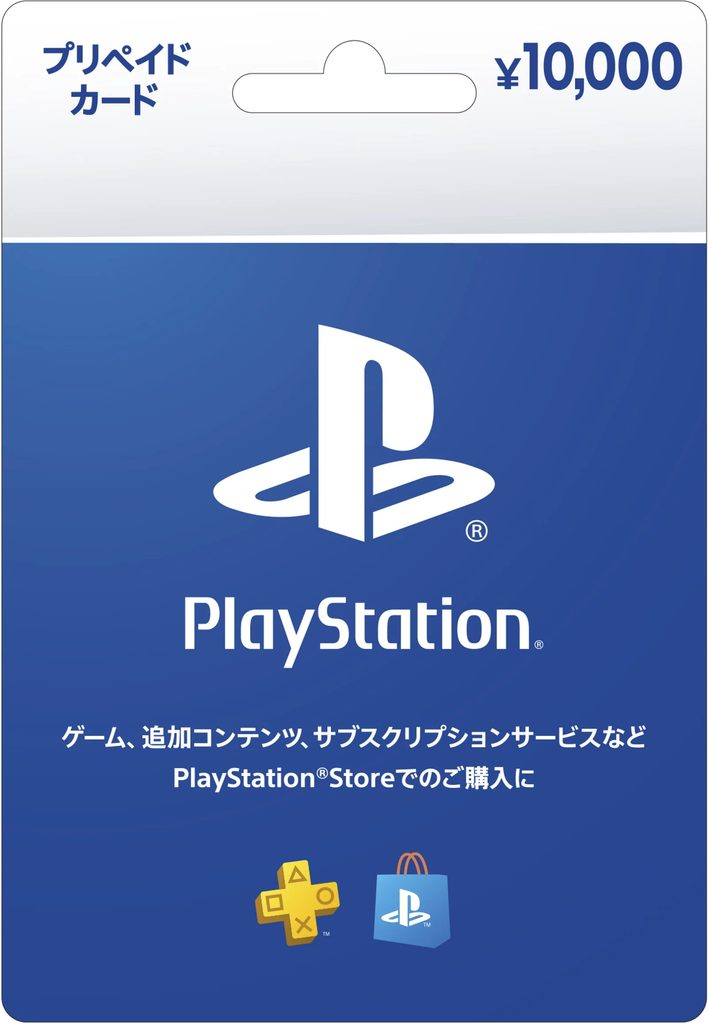
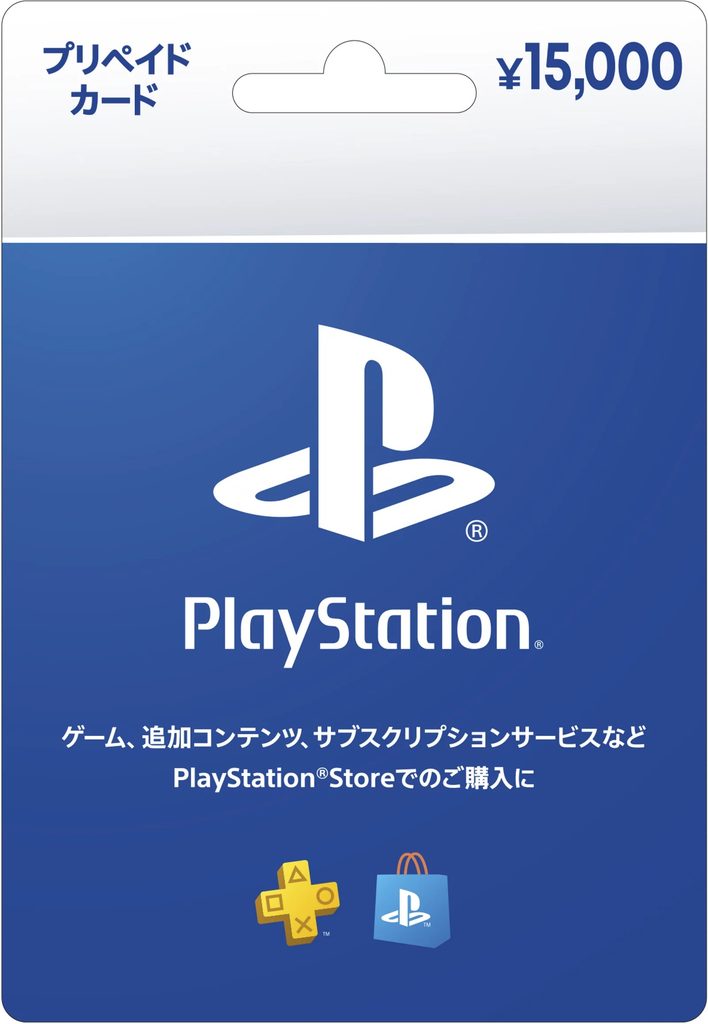
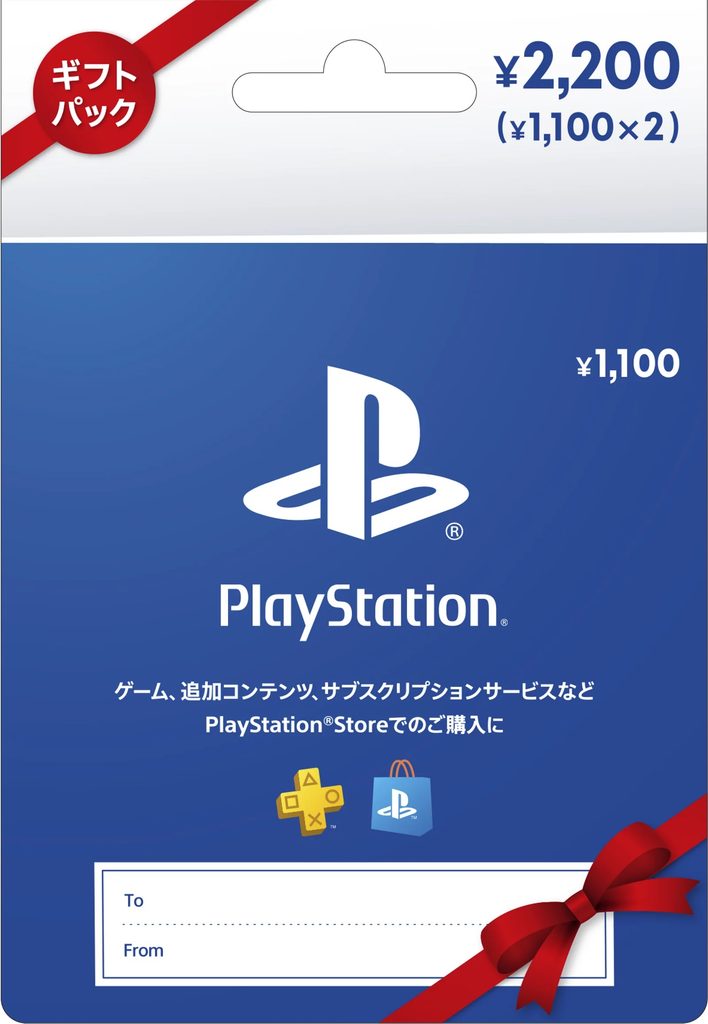
・PayPay/LINE Pay/PayPal
オンライン決済サービスPayPay、LINE Pay、PayPalを使って支払いができる。PayPayやLINE Pay、PayPalのアカウントを連携すると、PS Storeでゲームを購入できる(※)。
※CERO Zタイトルの購入にはクレジットカードが必要です。
・モバイル決済
各携帯電話会社が提供するキャリア決済(携帯電話料金との合算支払い)を利用できる。チャージできる金額は、1,000円、3,000円、5,000円、1万円。利用できる携帯電話会社およびサービスは、Softbank(ソフトバンクまとめて支払い/ワイモバイルまとめて支払い/LINEMO)、docomo(ドコモ払い)、KDDI(auかんたん決済/au Pay/UQ mobile)(※)。
※docomoのahamoプラン、KDDIのpovoプランをご利用の方も支払いが可能です。
CERO Zのコンテンツを購入するにはクレジットカードが必須
18才以上のみ対象のCERO Zコンテンツは、クレジットカード/デビットカードでのみ購入できる。ほかの方法では購入できないので気をつけよう。
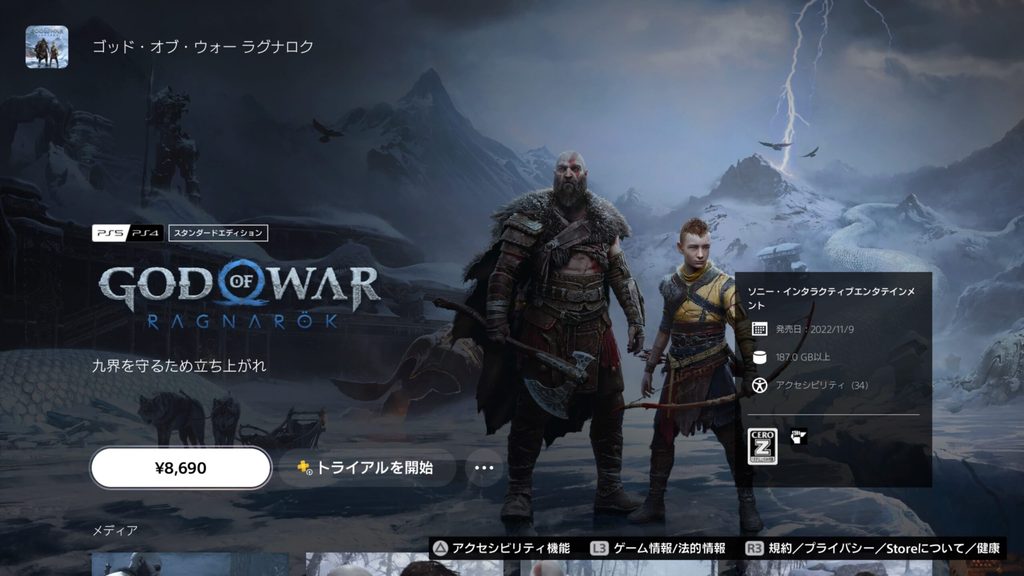
知っておきたい! PS Storeの活用法
PS Storeをより便利に、よりお得に楽しむには? 一歩進んだ活用法を紹介しよう。
PlayStation®Appを上手に活用すれば、セール情報を見逃さない!
PlayStation Appは、PS5やPS4のゲーム体験をより豊かにする公式コンパニオンアプリ。フレンドとのコミュニケーションを楽しんだり、ゲームの最新情報に触れたり、いつでもどこでもPS Storeのゲームを購入・予約注文したりできる、とても便利なアプリだ。PS Appは、App StoreまたはGoogle Playからダウンロードできる。
PS Storeで気になるタイトルを見つけたら、♡(ハートマーク)を押すと「欲しいリスト」に追加される。PS Appの設定画面でプッシュ通知をオンにしておくと、そのゲームがセール対象になったときにPS Appから通知が届く。これで、お得な情報を見逃さずにすむはずだ。
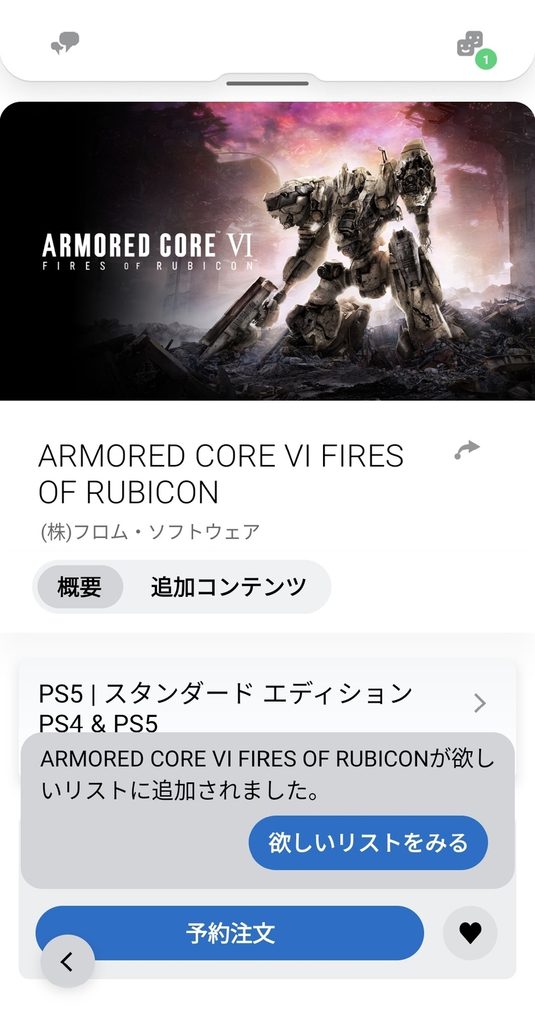
PlayStation Plus加入で、PS Storeがさらにお得に!
サブスクリプションサービスPlayStation Plusに加入すると、PS Storeのセール時に割引率がアップすることも。さらに、PlayStation Plusに加入したうえで、ロイヤリティプログラムPlayStation Stars™に参加すると、PS Storeで対象ゲーム・DLCを購入するごとにポイントを獲得できる。獲得したポイントは、一部のゲームタイトルやコレクティブル(デジタルアイテム)に交換したり、ウォレット残高と引き換えてPS Storeでの購入に使用したりできる。
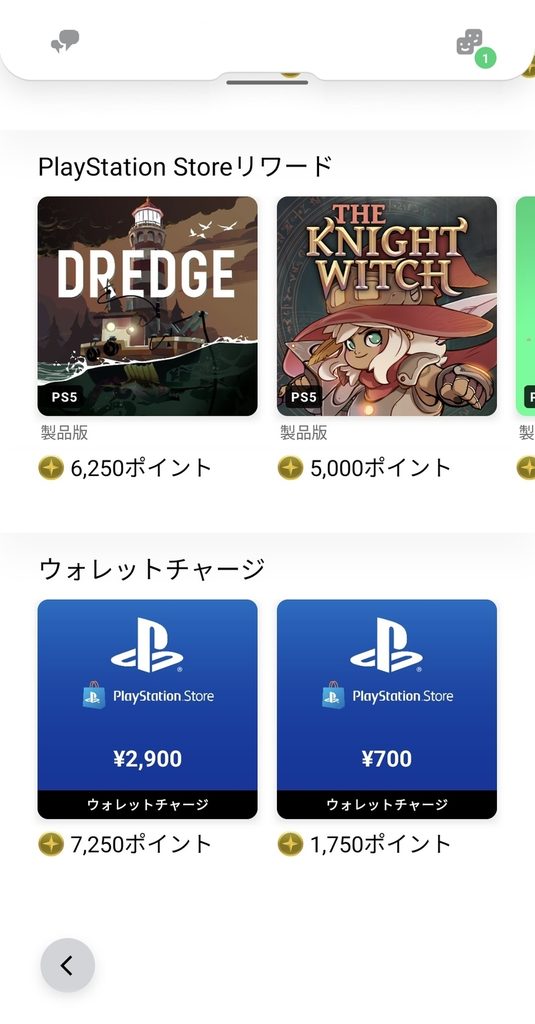
こんなときはどうする? PS Storeに関する悩みを解決!
「コード番号をどこに入力すればいいかわからない」「予約注文をキャンセルするには?」など、PS Store利用時の疑問や悩みを解決! さらに、「クレジットカードがないと利用できない?」といった間違った思い込みについても正しく解説しよう。
・PS Storeでコード番号を利用するには?
「プレイステーション ストアカード」でウォレットにチャージしたり、PlayStation Plusの利用権やゲームに付属する特典コンテンツを引き替えたりする際には、PS Storeで12桁のコード番号を入力する必要がある。入力手順は以下の通りだ。
〈PS5の場合〉
PS Storeにアクセスして[その他]>[コード番号の入力]を選択し、コードを入力する。
〈PS4の場合〉
PS Storeでサイドバーの一番下までスクロールし、[コード番号の入力]を選択し、コードを入力する。
〈PS Appの場合〉
PS Storeのアイコンを選択して、画面右側のメニューから[コード番号の入力]を選択し、コードを入力する。
〈スマホやPCのウェブブラウザの場合〉
PS Store画面上部にあるアバターをクリック。ドロップダウンメニューから[コードを引き換え]を選択し、コードを入力する。
なお、10桁のカート割引クーポンは入力方法が違うため、下記リンク先を参照してほしい。
・ウォレットにチャージするには?
「プレイステーション ストアカード」などからウォレットにチャージする手続きは、PS Storeから行なう。ウォレット残高は、PS5ではPS Storeの[その他]で、PS4ではカート画面で、スマホやPCのウェブブラウザではアカウントの[支払い管理]画面で確認できる。
〈PS5の場合〉
ホーム画面の[設定]>[ユーザーとアカウント]を選択し、[アカウント]>[お支払い方法とサブスクリプションサービス]>[チャージ(入金)]を選択する。支払い方法やチャージする金額の選択、もしくはコード番号の入力などを行なうと、チャージできる。
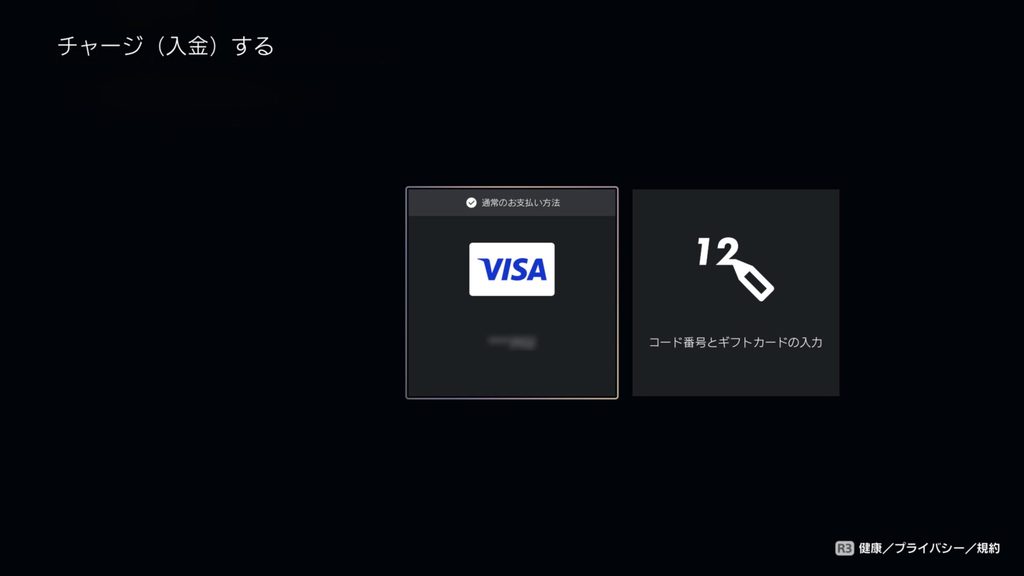
〈PS4の場合〉
ホーム画面の[設定]>[アカウント管理]>[アカウント情報]を選択し、[ウォレット]>[チャージ(入金)する]を選ぶ。支払い方法やチャージする金額の選択、もしくはコード番号の入力などを行なうと、チャージできる。
〈スマホやPCのウェブブラウザの場合〉
PS Store画面上部にあるアバターをクリック。ドロップダウンメニューから[支払い管理]>[チャージ(入金)する]の順に進み、支払い方法やチャージする金額の選択を行なう。
・予約注文をキャンセルするには?
PS Storeで購入したデジタルコンテンツは、予約注文後にキャンセルすることができる。返金申請は、コンテンツを予約注文した日時に応じて2種類ある。ただし、どちらのケースでも、予約注文したデジタルコンテンツの主要部分をダウンロードしているとキャンセルの申請はできない。自動ダウンロードをオンに設定している場合、ダウンロードは自動的に行なわれるので注意しよう。また、予約注文したデジタルコンテンツに発売日前から利用可能な予約特典が含まれている場合、予約をキャンセルすると、その特典も利用できなくなる。
〈発売日より14日以上前に予約注文した場合〉
コンテンツの発売日まで、いつでもキャンセルできる。
〈発売日前の14日以内に予約注文した場合〉
購入後、最大14日間までは返金申請ができる。
返金は、基本的に元の支払い方法に対して行なわれる。ただし、Bancontact(MisterCash)、Giropay、Ideal、Paysafecard、Postepay、Sofort、Yandex、キャリア決済、「プレイステーション ストアカード」、「プレイステーション ストアチケット」などの支払い方法で予約注文していた場合、アカウントのウォレットに返金される。
予約注文をキャンセルするには、カスタマーサポートまで問い合わせしよう。
・間違ってダウンロードコンテンツを重複購入してしまった! キャンセルできる?
PS Storeでの購入後にキャンセルしたくなった場合、返金申請ができるケースがある。例えばDLCを重複して購入した場合、PS Storeで購入してから14日間以内であれば返金申請が可能だ。ただし、購入したデジタルコンテンツのダウンロードまたはストリーミングを行なうと、デジタルコンテンツの動作に問題がある場合を除き、キャンセルすることはできない。返金先は、予約注文をキャンセルしたときと同様だ。
返金申請を行なうときは、カスタマーサポートまで問い合わせしよう。
間違って重複購入しないため、予防策としてPS Storeの「サービスリスト」を確認するのがおすすめ。PS Storeで購入したコンテンツを、ダウンロードされていないものも含めてチェックできるため、重複購入を避けられるはず。サービスリストの確認方法は、以下の通りだ。
〈PS5の場合〉
ホーム画面の[設定]>[ユーザーとアカウント]を選択し、[アカウント]>[お支払い方法とサブスクリプション]>[ゲームとアプリのサービス]を選ぶ。
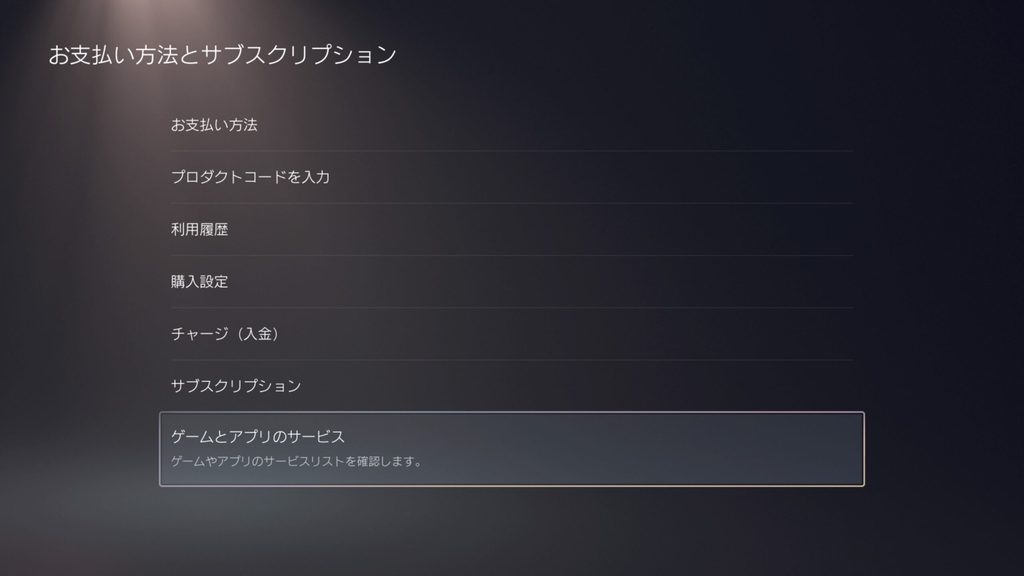
〈PS4の場合〉
ホーム画面から[設定]>[アカウント管理]>[アカウント情報]>[サービスリスト]を選択する。
・PlayStation Plusに加入するには?
PlayStation Plusに加入するには、6歳以上の人のアカウントが必要となる。PlayStation Plusはアカウントと連携したサービスなので、現在PS4などでPlayStation Plusを利用している場合、同じメンバーシップをPS5本体でも利用できる。PS5で同じアカウントを使用してサインインすれば、引き続き特典を受けられるようになっている。加入方法は、以下の通りだ。
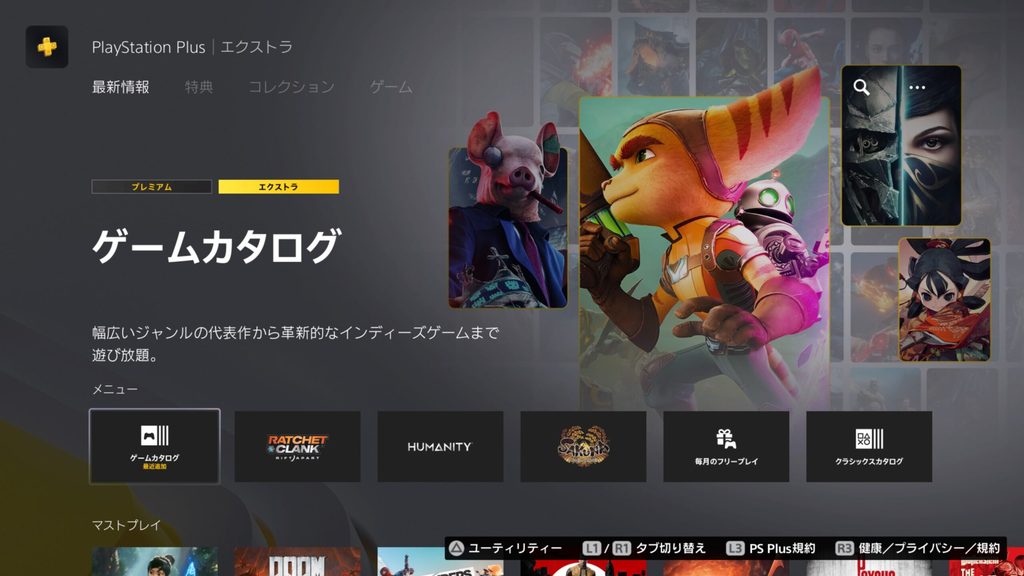
〈PS5の場合〉
[ゲーム]のホーム画面から左へスクロールし、PlayStation Plusアイコンを選択。画面上の指示に従って加入の手順を進める。
〈PS4の場合〉
ホーム画面の機能エリアからPlayStation Plusアイコンを選択。画面上の指示に従って加入の手順を進める。
〈スマホやPCのウェブブラウザの場合〉
PS Storeで加入したいPlayStation Plusのプランを選択し、画面上の指示に従って加入の手順を進める。
・PlayStation Plusの自動更新を解除するには?
PlayStation Plusは、次の支払い日までの間であれば自動更新を停止できる。有効期限の確認、自動更新の解除、プランの変更などは、以下の手順で行なおう。なお、自動更新を停止したあとにふたたび利用を再開した場合、自動更新設定も再度有効になるので、その都度解除の手続きをする必要がある。
〈PS5の場合〉
ホーム画面の[設定]>[ユーザーとアカウント]を選び、[アカウント]>[お支払い方法とサブスクリプション>[サブスクリプション]を選択。現在加入しているプラン、有効期限などを確認したり、プランの変更、自動更新の停止、サブスクリプションの再開を行なったりできる。
〈PS4の場合〉
ホーム画面の[設定]>[アカウント管理]を選び、[アカウント情報]>[サブスクリプション]を選択。
〈スマホやPCのウェブブラウザの場合〉
サインインしてアバターをクリックし、[定額サービスを管理]を選択。
・クレジットカードがないとPS Storeを利用できない?
クレジットカードがなくても大丈夫! PS Storeは、「プレイステーション ストアカード」、PayPay、PayPal、モバイル決済などさまざまな方法で支払いができる。中でも「プレイステーション ストアカード」は、コンビニエンスストアなどで購入でき、チャージ金額を1,100円から1万5,000円まで選べるので非常に便利。ただし、CERO Zコンテンツの購入にはクレジットカードが必須なのでご注意を。
ここでしか買えないダウンロード専用タイトルが手に入るうえ、セールやキャンペーン時にはお得にゲームを購入できるPS Store。これから始める人も、すでに利用している人も、便利かつお得に使いこなそう。
© 2023 SQUARE ENIX CO., LTD. All Rights Reserved.
FINAL FANTASY, SQUARE ENIX and their respective logos are trademarks or registered trademarks of Square Enix Holdings Co., Ltd.
©2022 Sony Interactive Entertainment LLC. God of War is a registered trademark of Sony Interactive Entertainment LLC and related companies in the U.S. and other countries.
©Bandai Namco Entertainment Inc. / ©1997-2023 FromSoftware, Inc. All rights reserved.



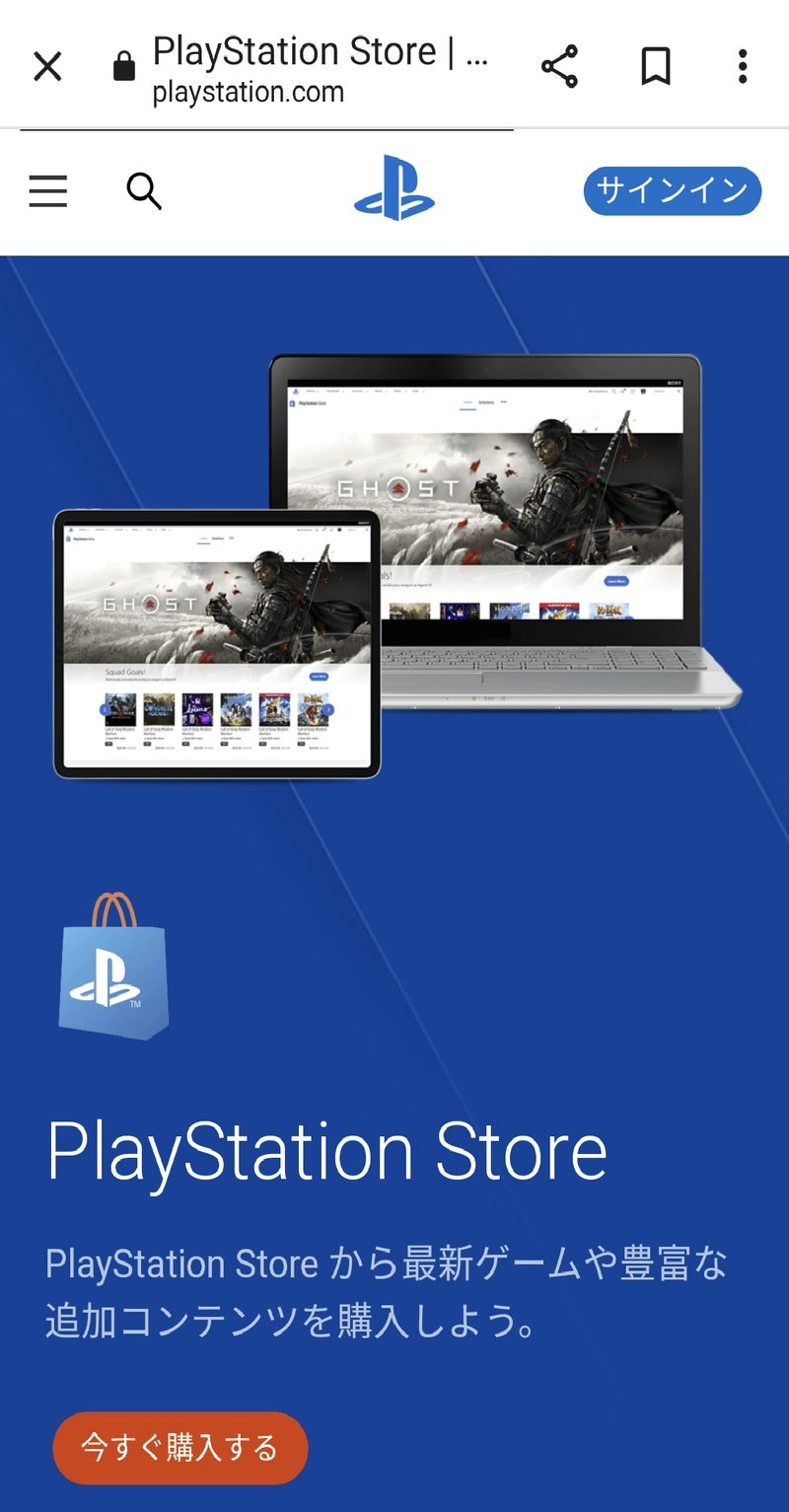




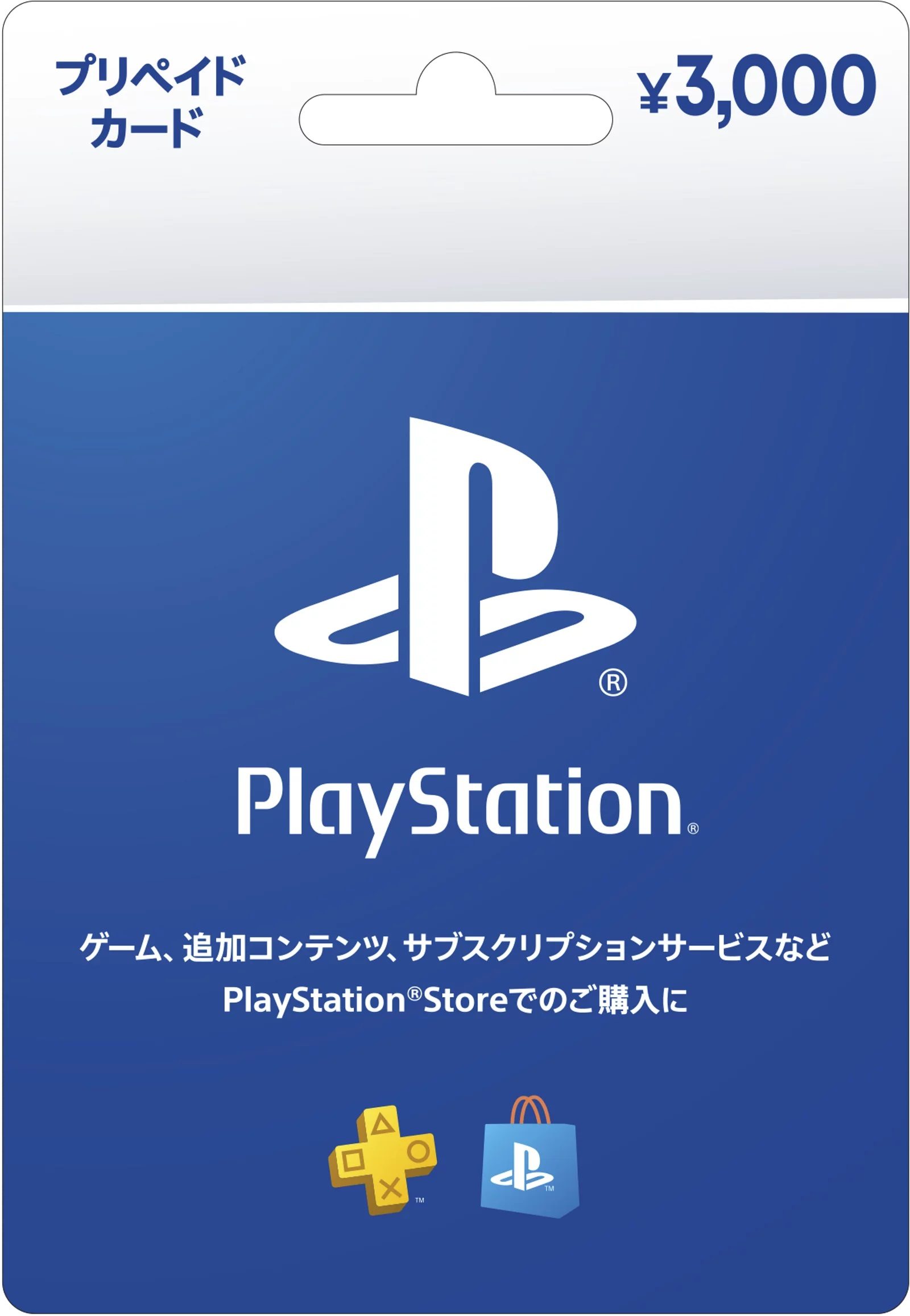

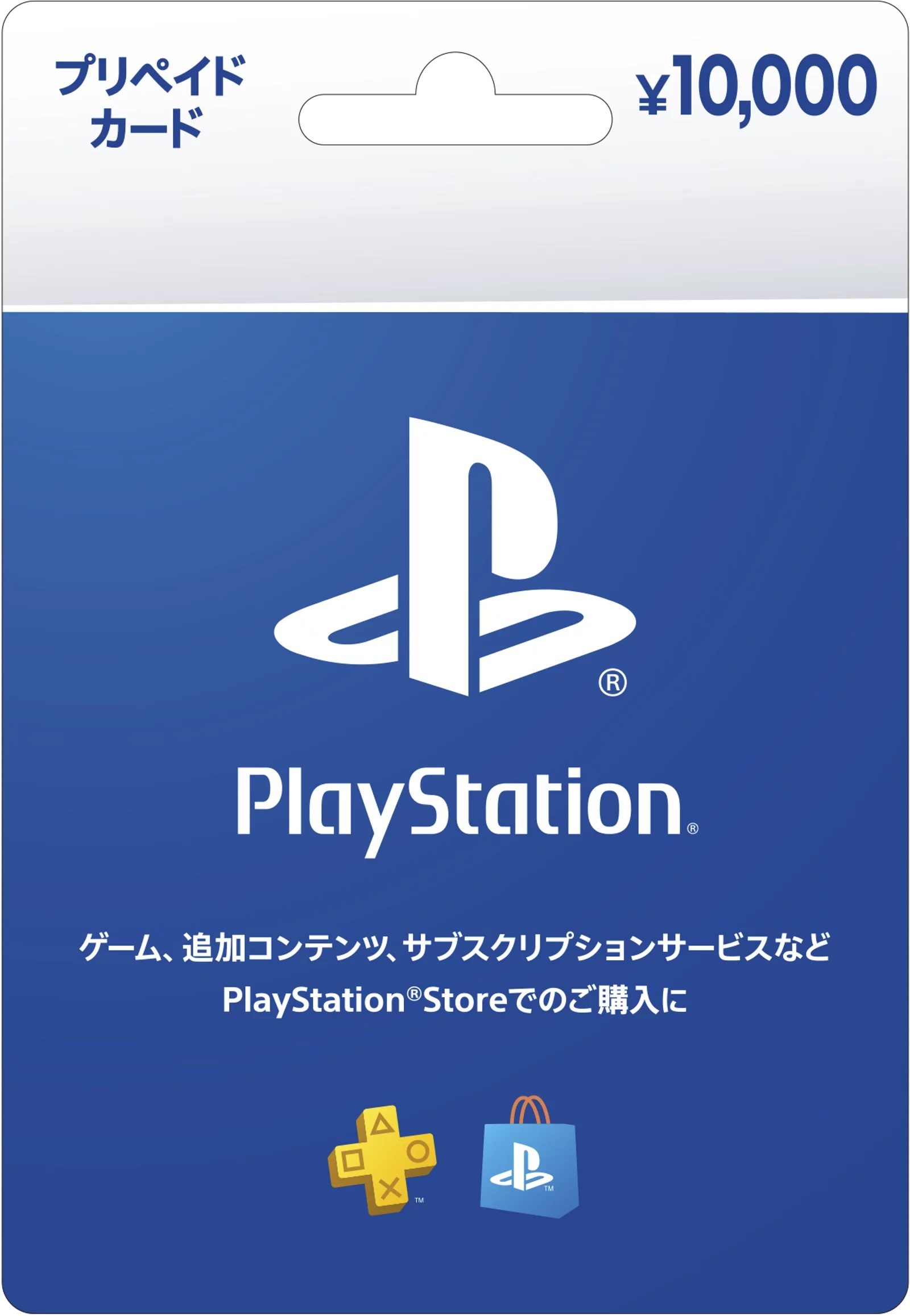
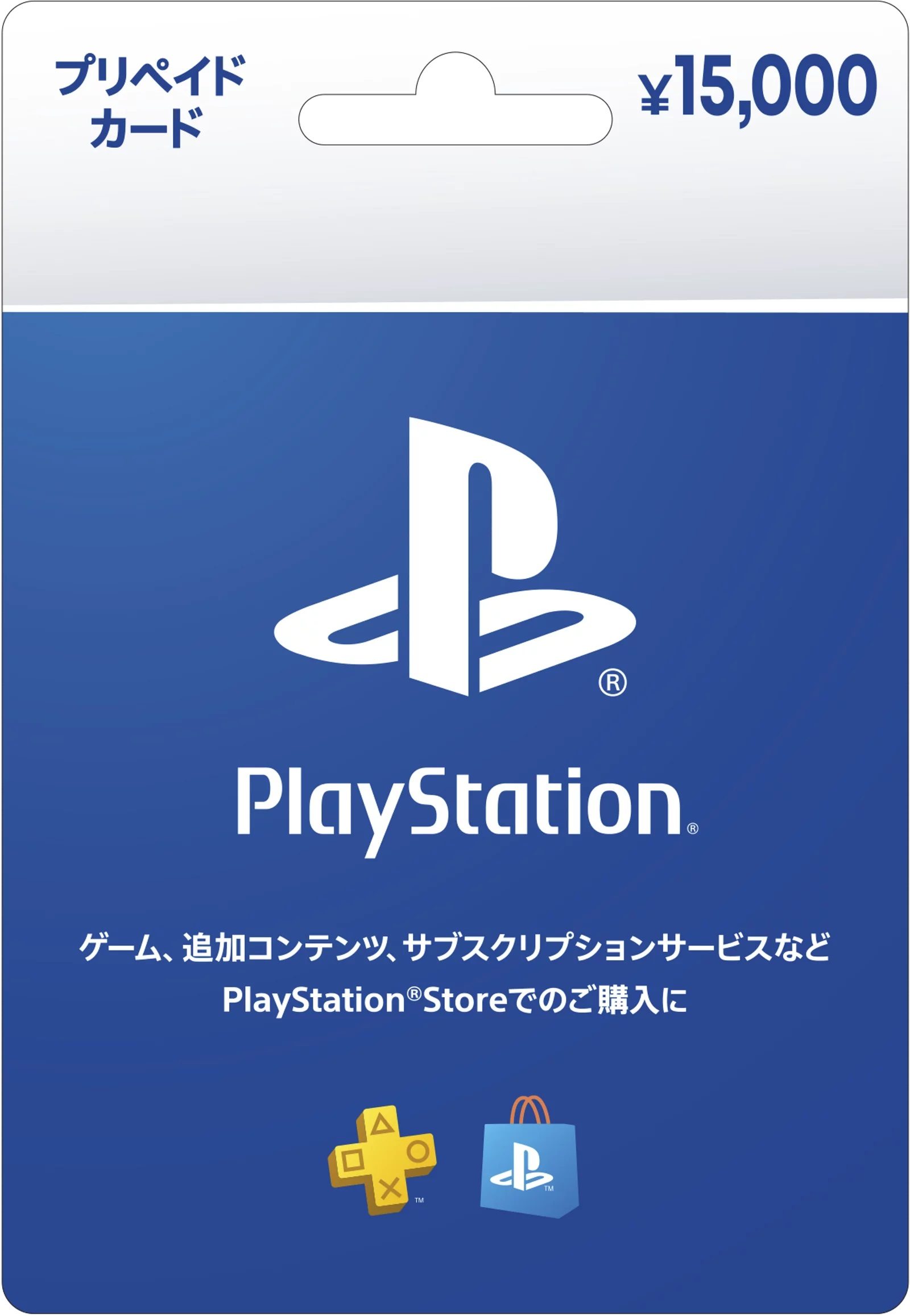


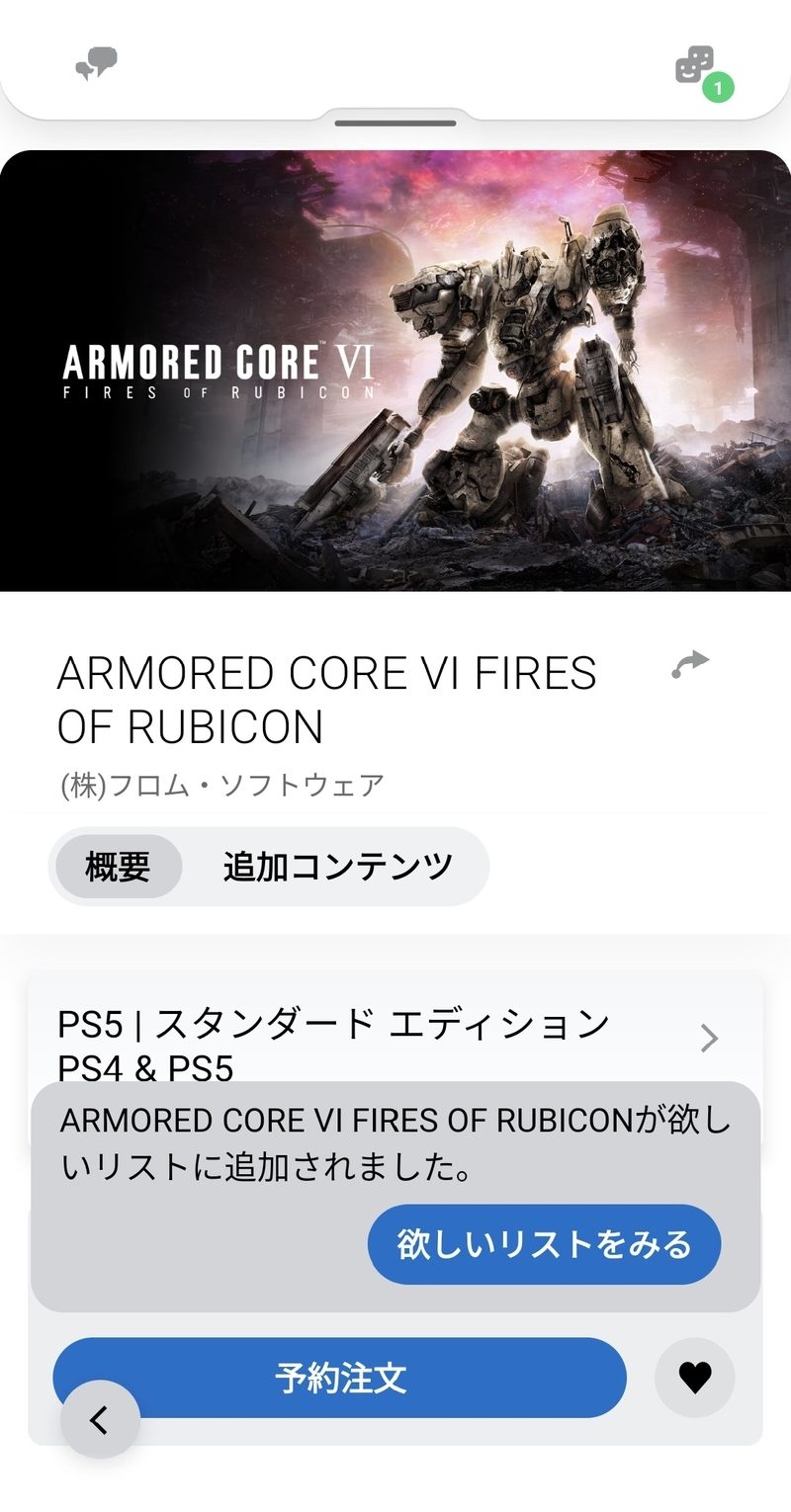
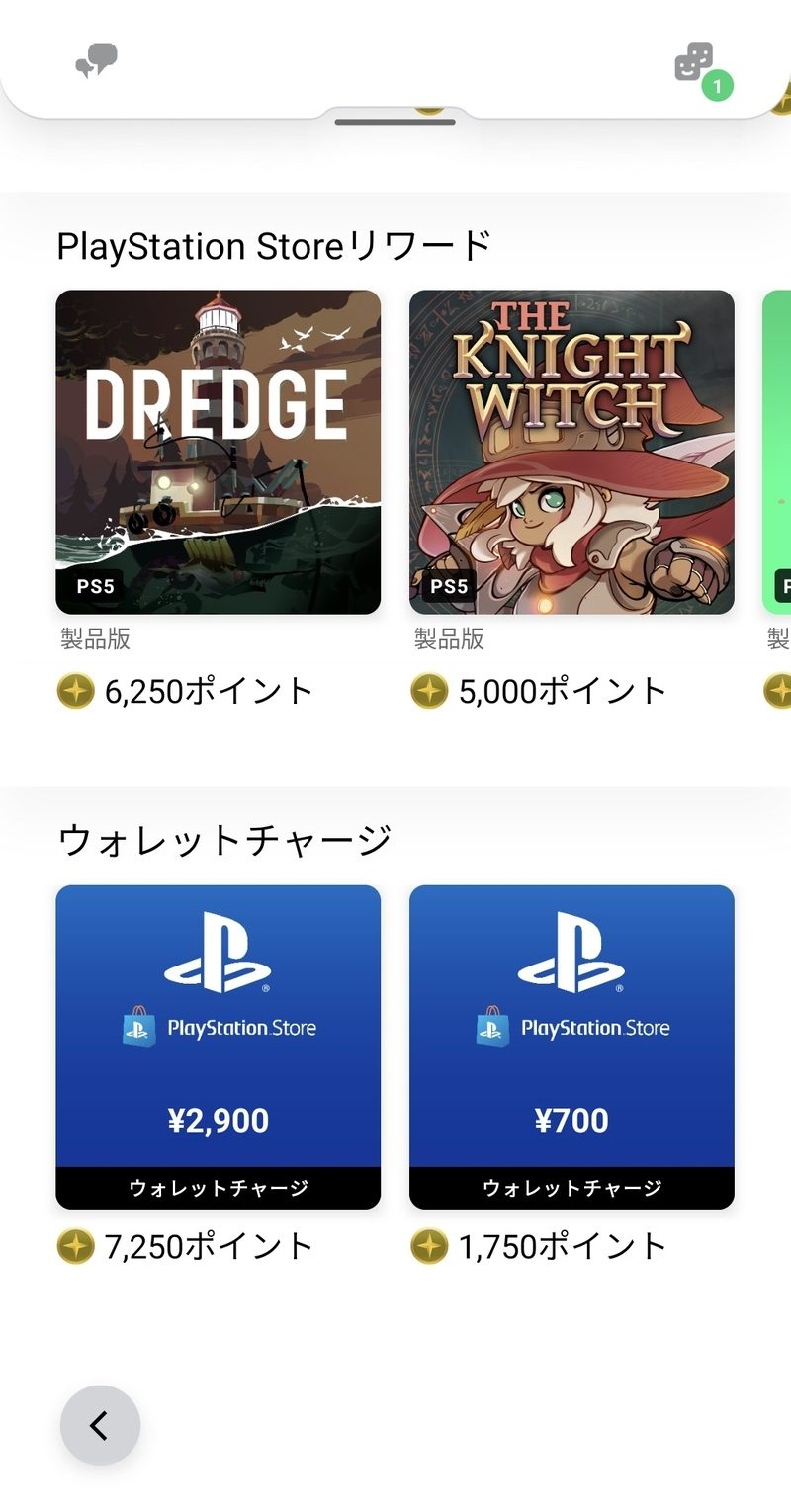











コメントの受付は終了しました。
2 コメント
Loading More Comments